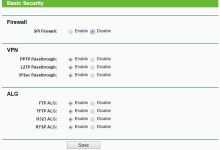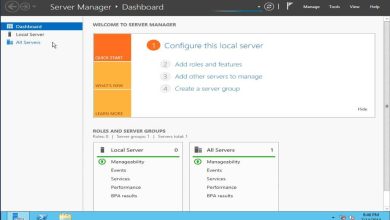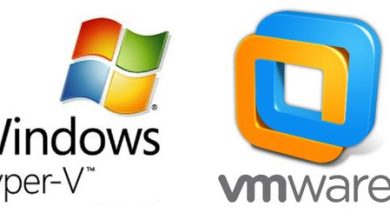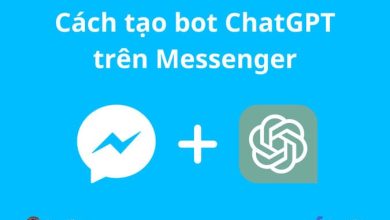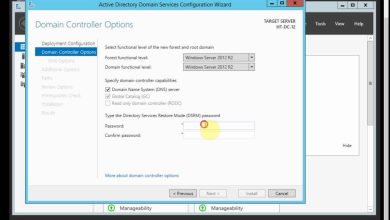Cách cài SNIPE-IT trên Windows để Quản lý Tài sản CNTT
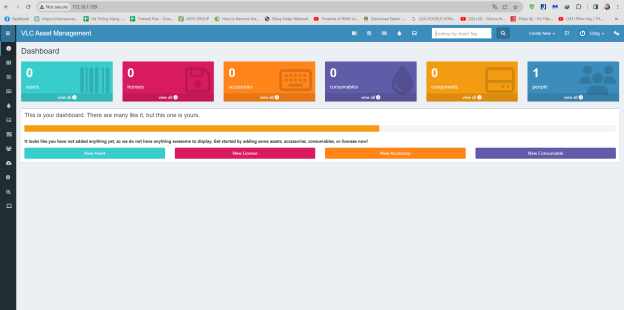
Snipe-IT là một phần mềm mã nguồn mở dùng để quản lý tài sản Công nghệ thông tin (CNTT). Với giao diện thân thiện và tính linh hoạt cao, Snipe-IT cung cấp cho người dùng một công cụ hoàn hảo để theo dõi, kiểm soát và tối ưu hóa việc quản lý tài sản CNTT trong môi trường làm việc.
Các tính năng Snipe-IT
Snipe-IT cung cấp nhiều tính năng quan trọng giúp quản lý tài sản CNTT dễ dàng hơn bao gồm:
- Quản lý danh sách tài sản: Snipe-IT cho phép bạn tạo danh sách tài sản chi tiết với các thông tin như tên, số serial, ngày mua, giá trị và trạng thái hiện tại.
- Đánh dấu và gắn nhãn: Bằng cách sử dụng nhãn và mã vạch, bạn có thể dễ dàng xác định và theo dõi tài sản CNTT.
- Quản lý bảo trì và sửa chữa: Snipe-IT giúp bạn theo dõi lịch sử bảo trì, sửa chữa và bảo hành của từng tài sản.
- Kiểm kê tài sản: Tính năng kiểm kê giúp xác nhận sự tồn tại và tình trạng của tài sản trong kho.
Ưu điểm của Snipe-IT
Snipe-IT mang đến nhiều ưu điểm quan trọng trong việc quản lý tài sản CNTT:
- Miễn phí và mã nguồn mở: Snipe-IT là phần mềm miễn phí và có sẵn mã nguồn mở, cho phép người dùng tùy chỉnh và phát triển theo nhu cầu riêng.
- Giao diện thân thiện: Với giao diện đơn giản và dễ sử dụng, Snipe-IT là một công cụ lý tưởng cho cả người dùng mới và chuyên gia.
- Tích hợp linh hoạt: Snipe-IT hỗ trợ tích hợp với các hệ thống khác như Active Directory, Single Sign-On (SSO) và phần mềm mã nguồn mở như Jira và GLPI.
- Theo dõi lịch sử tài sản: Snipe-IT lưu trữ lịch sử di chuyển, bảo trì và sửa chữa tài sản, giúp tăng cường kiểm soát và tối ưu hóa việc sử dụng tài sản.
Nhược điểm của Snipe-IT
Yêu cầu kiến thức kỹ thuật: Cài đặt và cấu hình Snipe-IT có thể đòi hỏi kiến thức kỹ thuật, đặc biệt là trong việc tương tác với cơ sở dữ liệu và máy chủ.
HƯỚNG DẪN CÀI SNIPE-IT TRÊN WINDOW SERVER 2016 ( THÀNH CÔNG 100%)
LƯU Ý PHẦN MỀM HIỆN TẠI CHẠY TRÊN IIS 10 & WINDOW SERVER 2016 64BIT. Bạn có thể thử các phiên bản Windows Server khác xem nhé.
Trước tiên bạn cần tải bộ cài đặt và các công cụ cần thiết của Snipe-IT để cài trên Windows.
Các thành phần cần trước khi cài là Snipe-IT, nên cài trên môi trường ảo hoá Vmware hoặc Esxi và đặt IP tĩnh trước khi cài đặt.
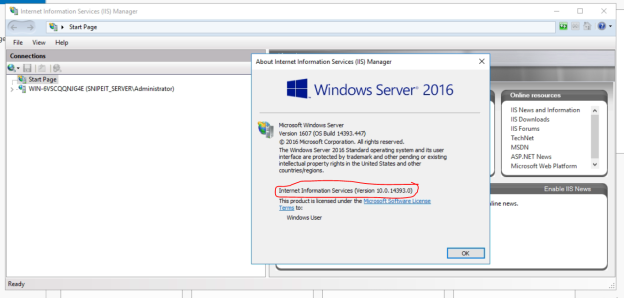
Bước 1: Giải nén bộ cài đặt SnipeIT.
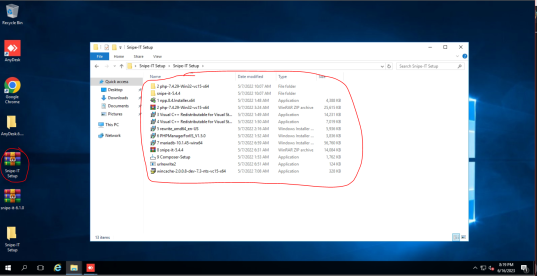
Giải né bộ cài SnipeIT ra, ở trong thư mục có bộ snipe-it 5.4.4 như ảnh mình không xài vì nó cũ rồi mình xài bản snipe-it 6.1.0 có để sẵn bên trong nhé. Các bạn xài theo mình nha.
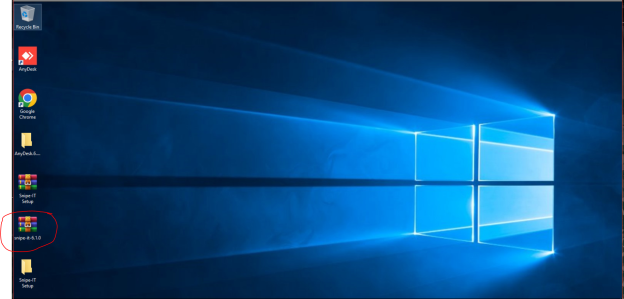
Bộ SnipeIT 6.1.0
Bước 2: Kích hoạt chức năng IIS Server để chạy web.
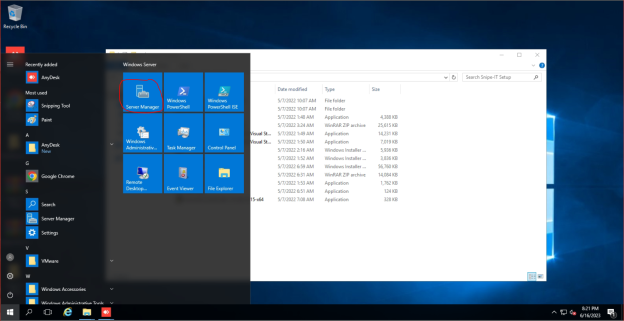
Bấm nút Window -> Server Manager
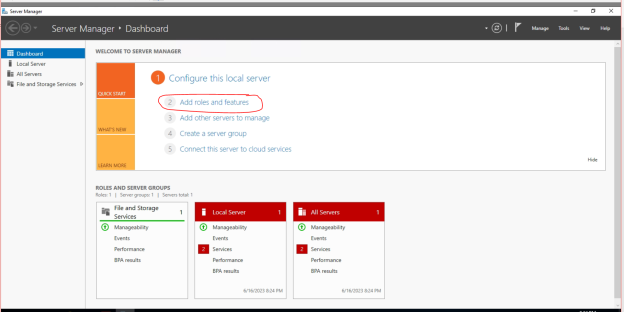
Chọn Add Roles and Features
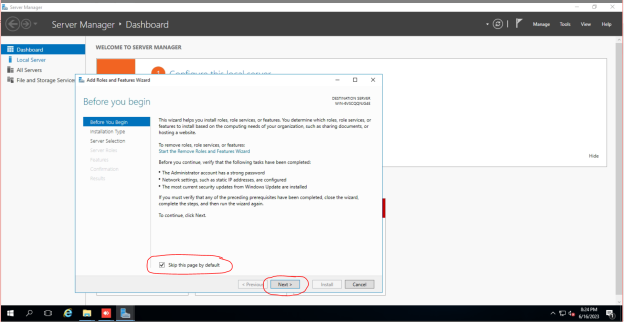
Chọn Skip this page by default -> chọn next
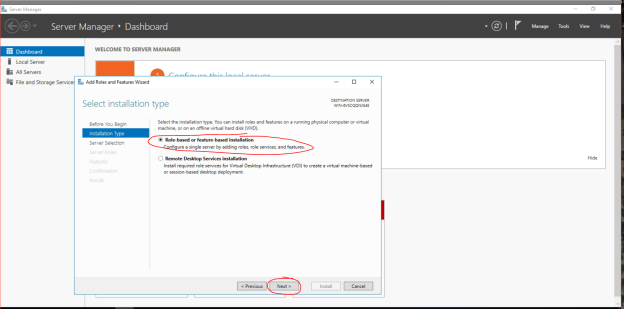
Chọn như trong ảnh -> next
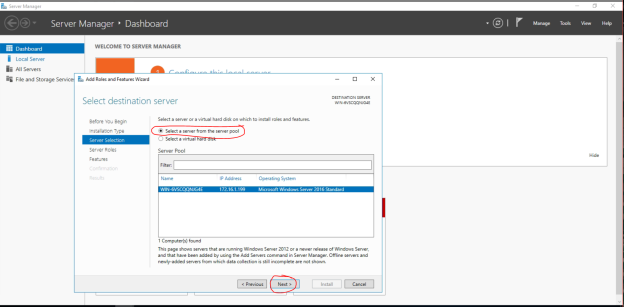
Next tiếp
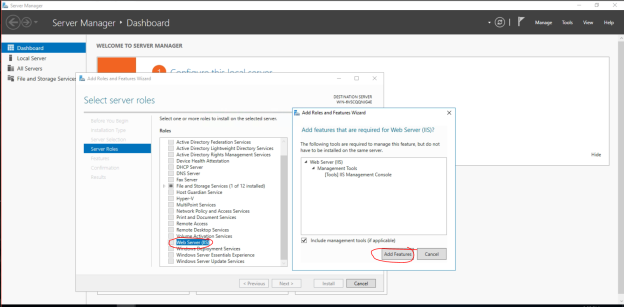
Chọn Webserver IIS -> một hộp thoại hiện ra chọn Add Features.
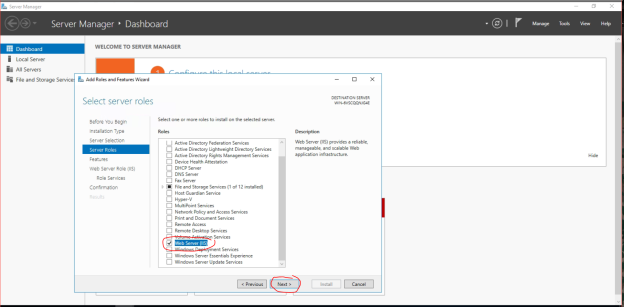
Chọn next
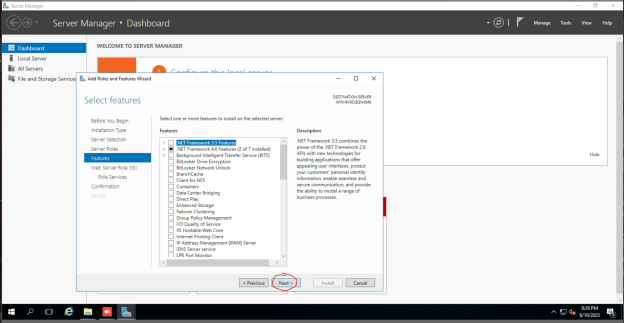
Chọn next tiếp
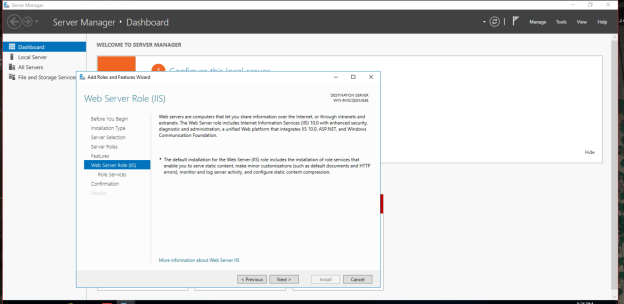
Tiếp tục next
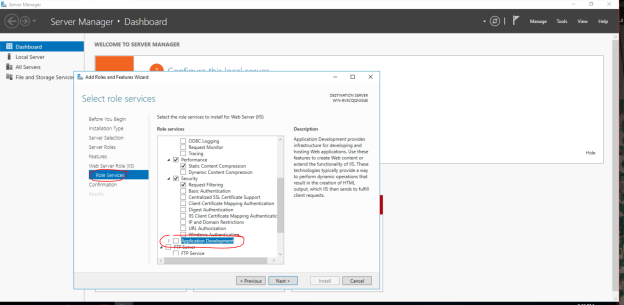
Tìm đến cái mục có chữ Application gần chữ FTP Service như ảnh
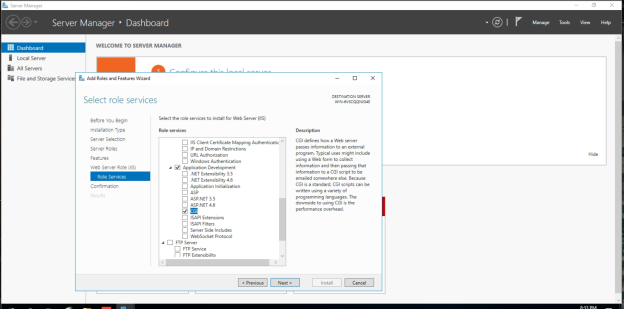
Sitck chọn vào CGI chọn Next tiếp.
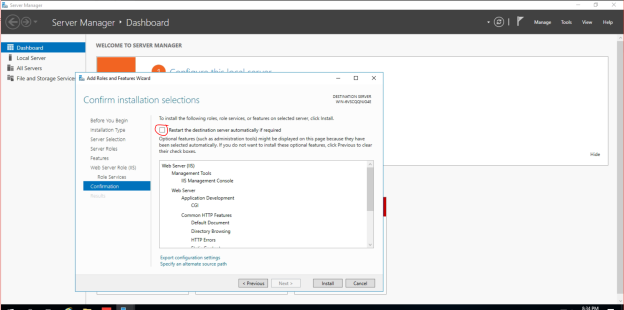
Stick vào dấu chọn khởi động lại sau khi cài đặt dịch vụ (Cái này hên xui nha xong có lúc nó tự khởi động có lúc không, lời khuyên của mình là sau khi cài xong thì khởi động lại máy luôn)
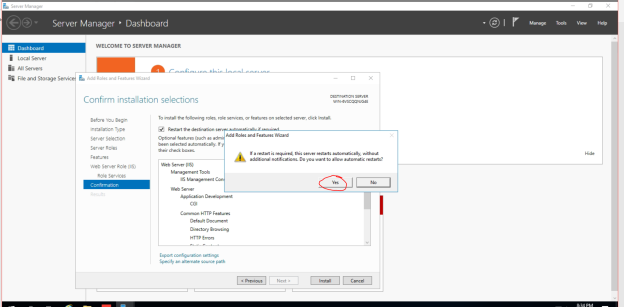
Chọn Yes
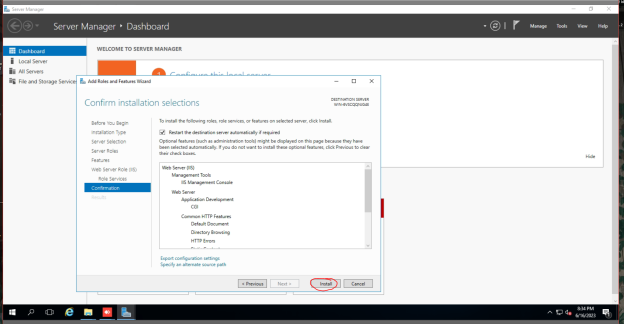
Bấm Install Cài đặt
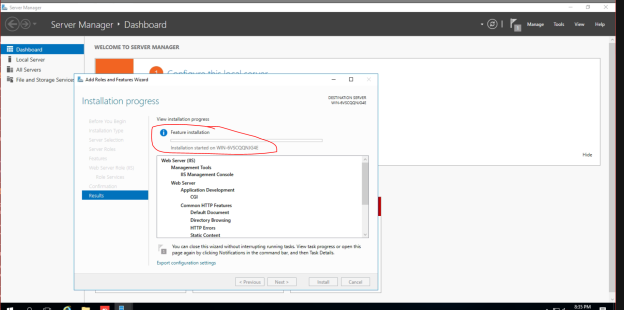
Quá trình cài đặt bắt đầu
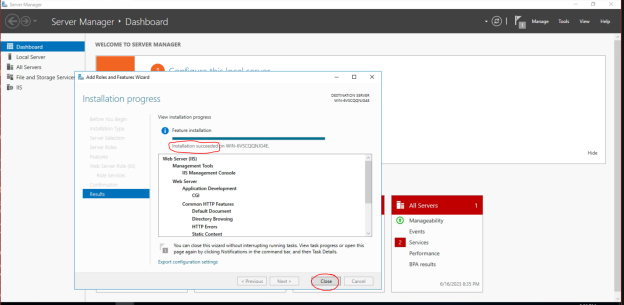
Sau khi cài xong sẽ báo succeeded nhưng sẽ thấy nó không khởi động lại máy đúng không, bấm close và khởi động lại nhé.
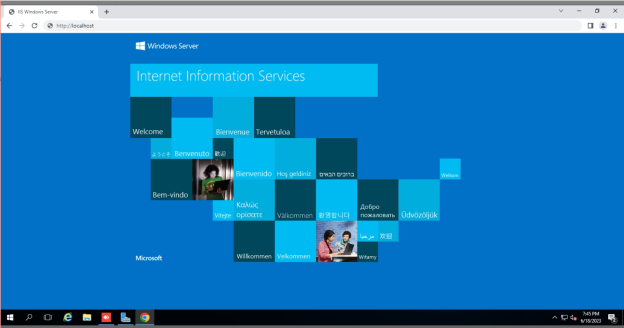
Truy cập trang http://localhost
Bước 3: Cài đặt phần mềm Edit tập tin Notepad++
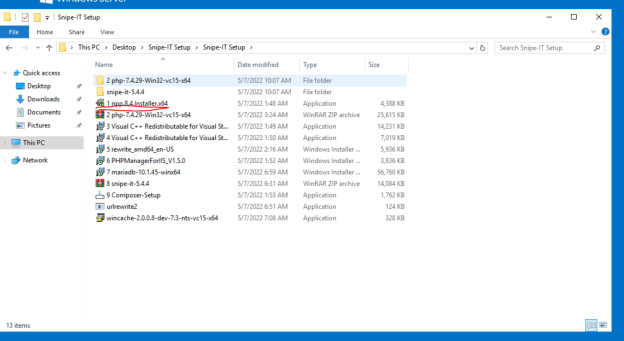
Click vào PM xanh xanh trong ảnh
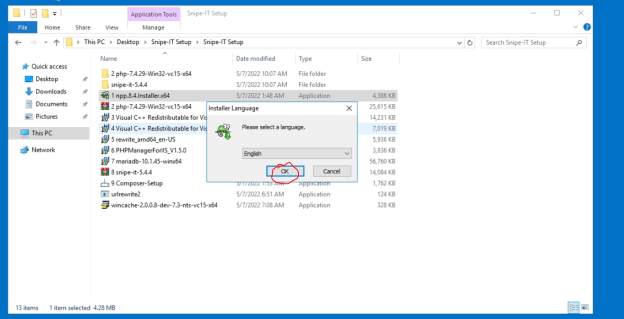
Bấm Ok
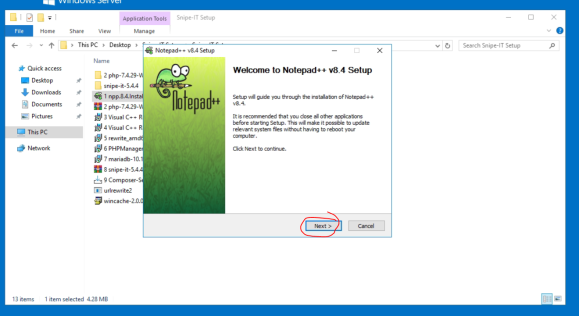
Bấm Next
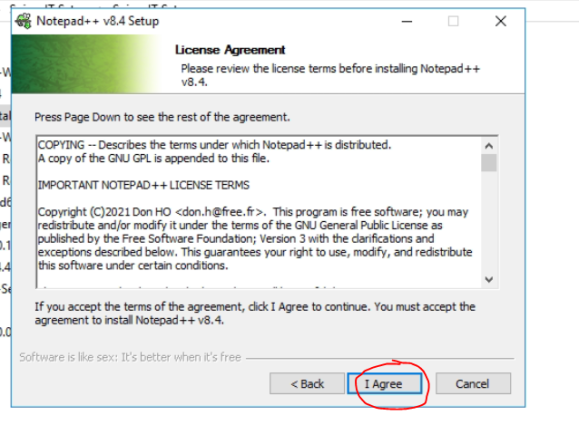
Bấm I Agree để cài đặt.
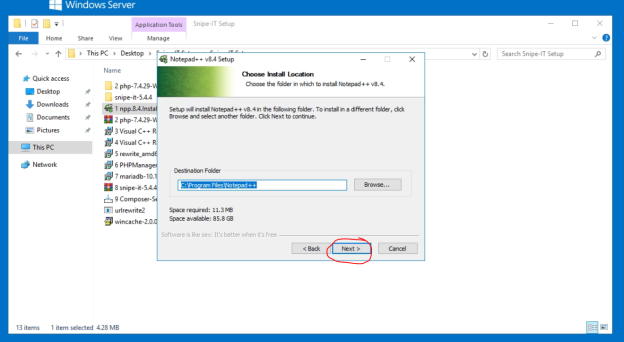
Bấm Next
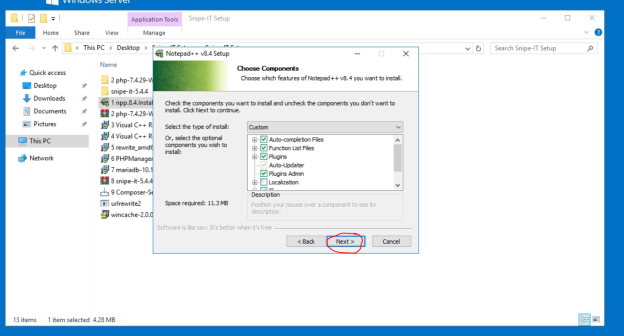
Bấm Next
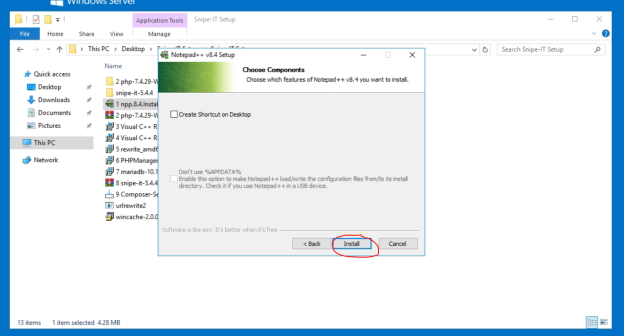
Bấm Install
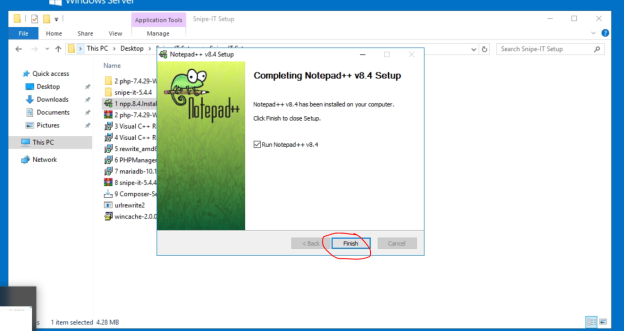
Bấm Finish
Bước 4: Cài đặt Snipe IT
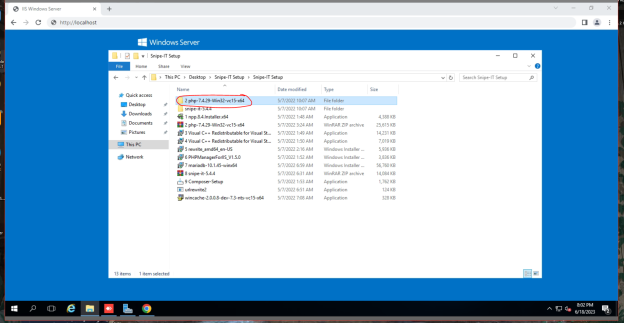
Truy cập vào thư mục chứa file cài đặt tìm đến thư mục có chữ PHP như trong ảnh
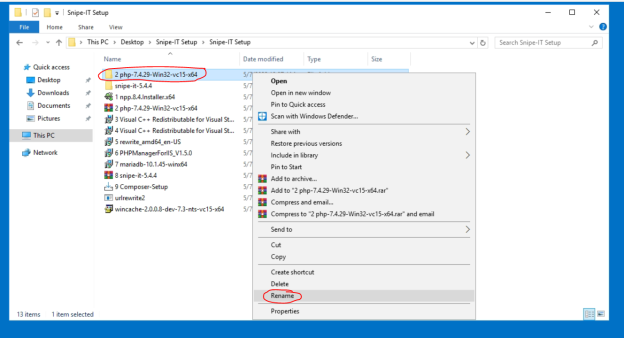
Đổi tên thành PHP
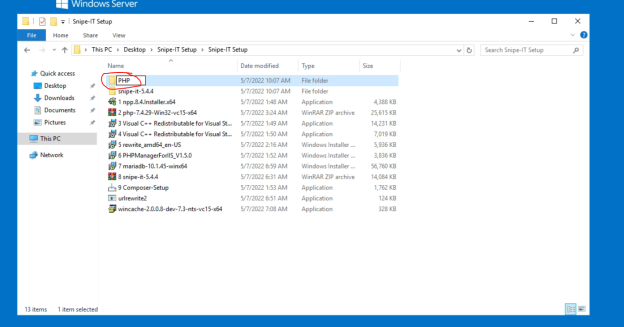
Đổi tên như trong ảnh
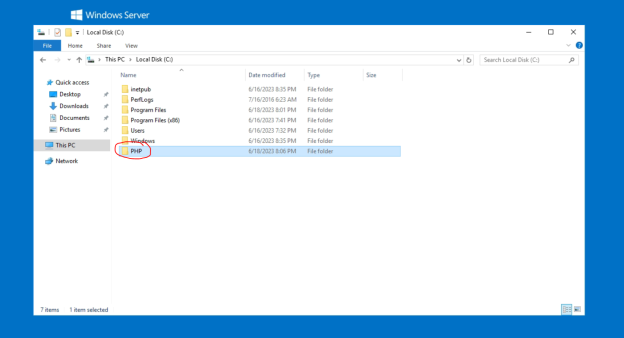
Copy tập tin ném nó vào ổ C:/
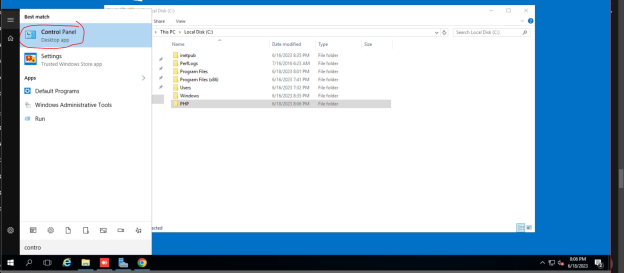
Truy cập vào Control Panel
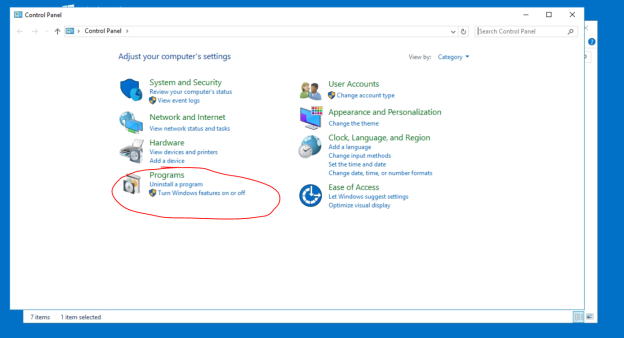
Vào mục Programs
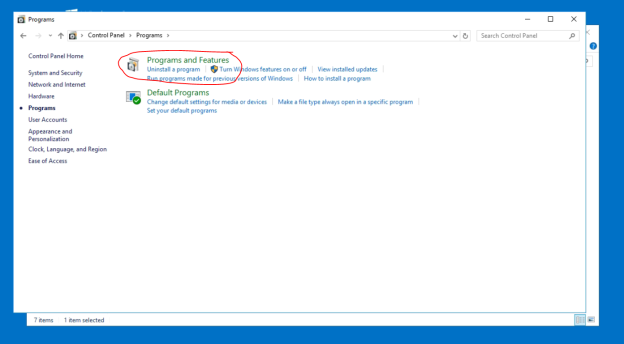
Chọn như ảnh
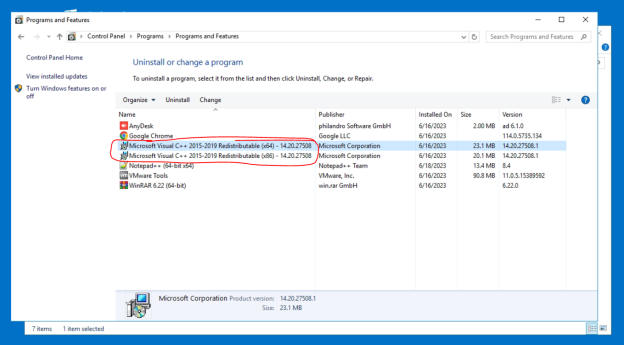
Kiểm tra xem đang có bản C++ nào, ở đây chúng ta thiếu bản 2012
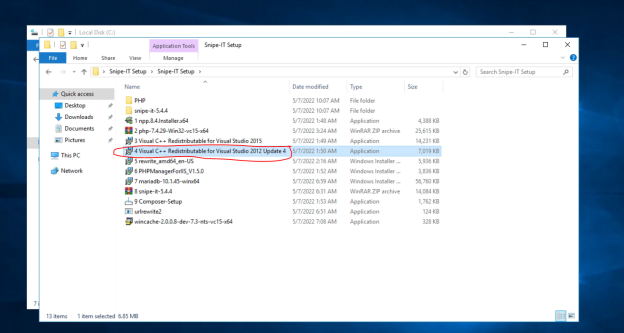
Quay lại Snipe-IT cài đặt và tiến hành cài đặt bản C++ 2012
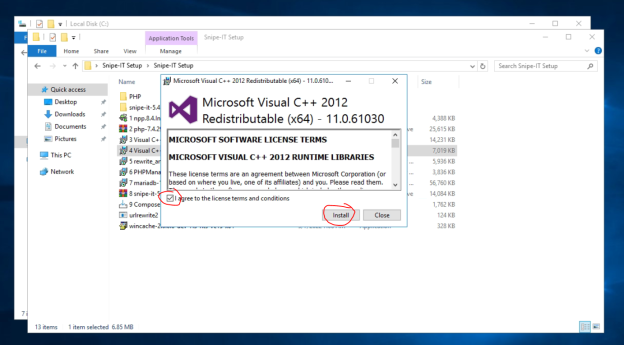
Bấm Chấp nhận và Install
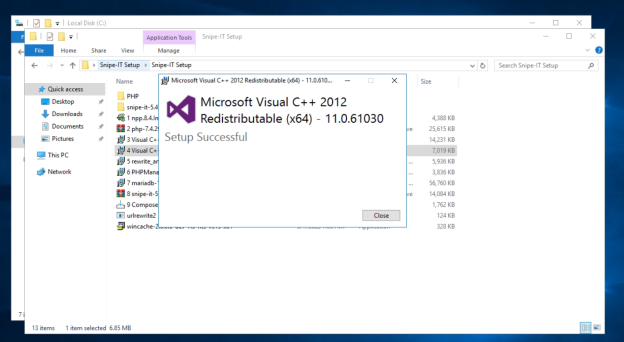
Quá trình cài đặt thành công
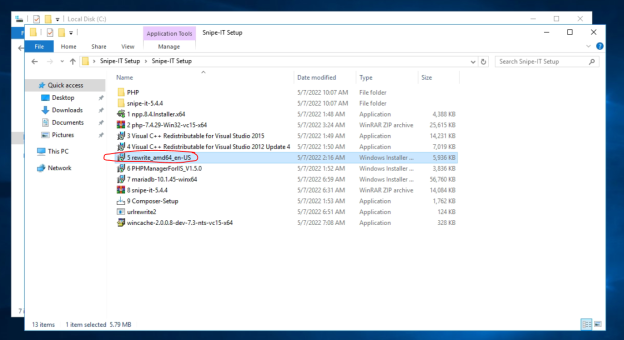
Cài bặt phần mềm URL Rewrite, chọn vào bộ cài như trong ảnh
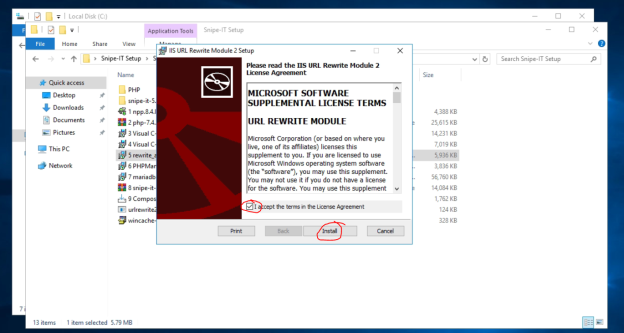
Chọn vào Install
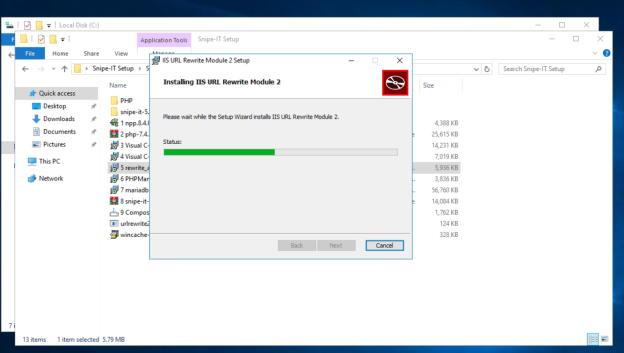
Quá trình cài đặt đang diễn ra
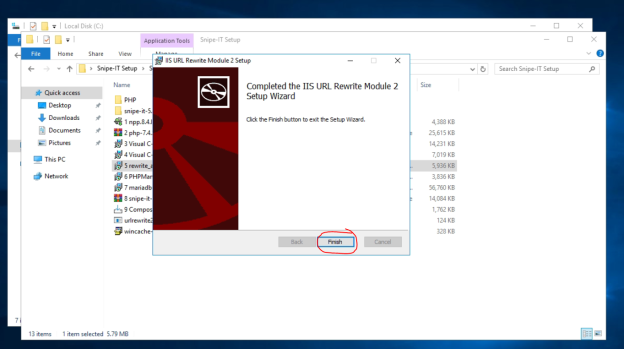
Hoàn tất cài đặt
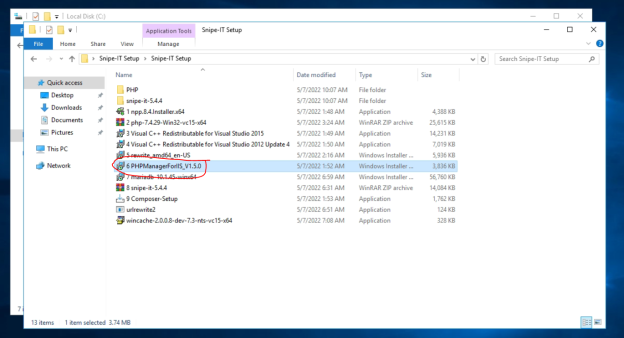
Cài đặt PHP Manager
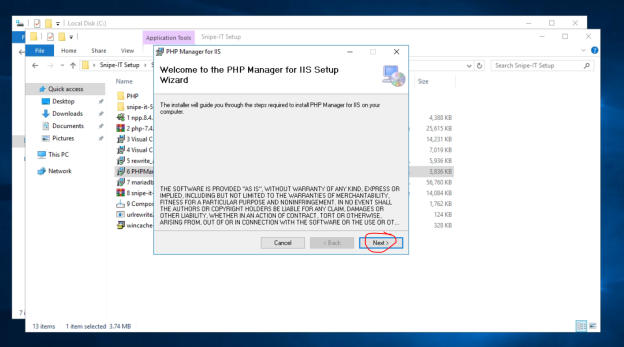
Chọn Next
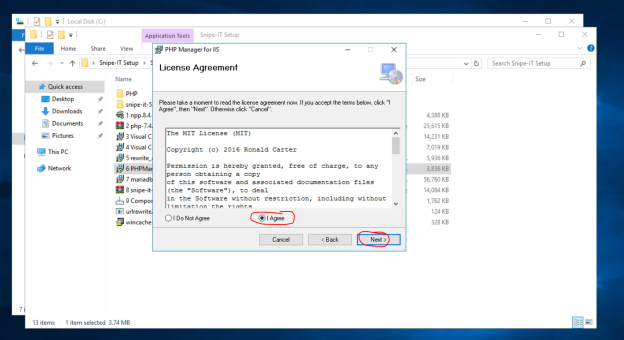
Chọn I Agree và Next
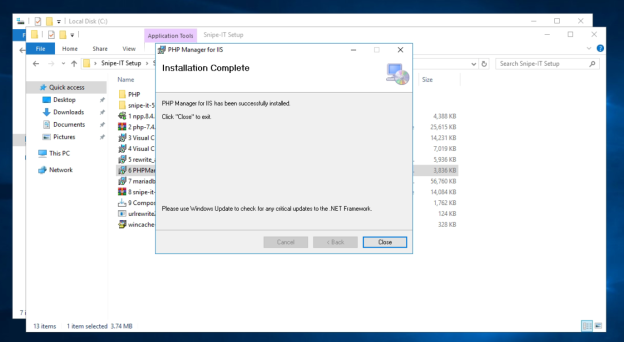
Quá trình cài đặt hoàn tất
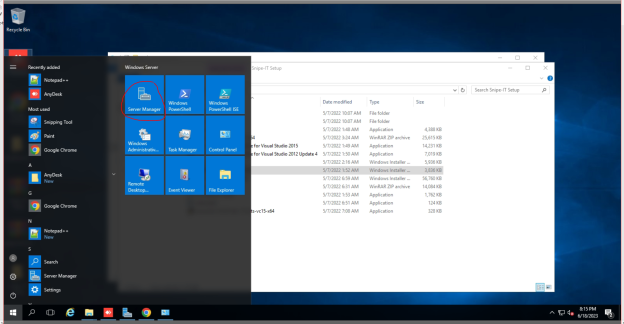
Vào lại Server Manager
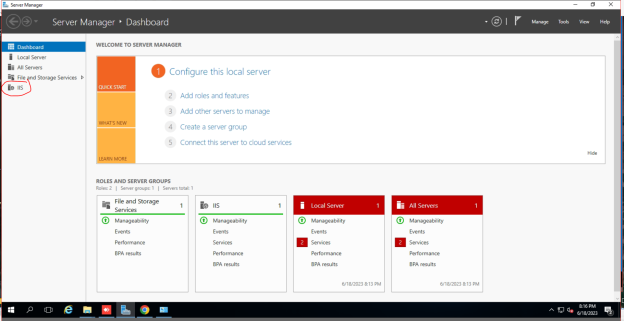
Chọn IIS
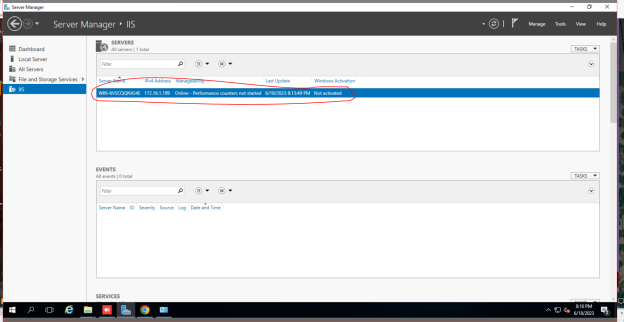
Chuột phải vào dòng chữ như trong ảnh
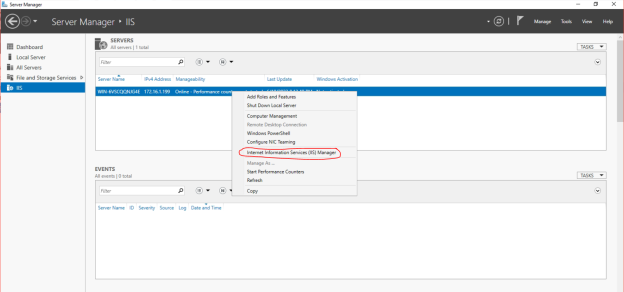
Chọn Internet Information Services (IIS) Manager
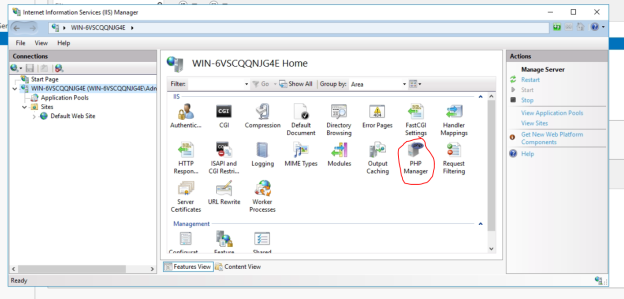
Chọn mục PHP Manager
Requirements SnipeIT chỉ dùng PHP >=7.4 < 8.0 (Chú ý kĩ điều này nha quý dị) nên xài bộ cài có trong Folder Install SnipeIT không xài bản PHP khác nhé.
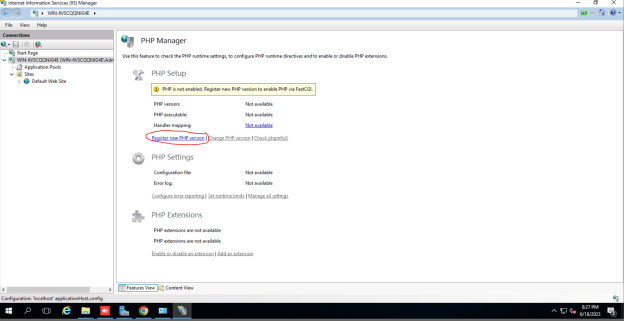
Chọn đăng ký PHP như trong ảnh
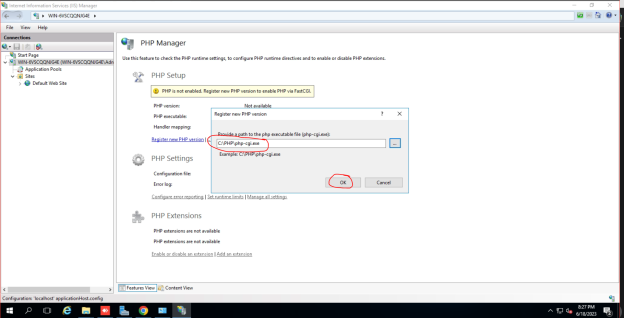
Chọn đường dẫn C:PHPphp-cgi.exe rồi bấm Ok
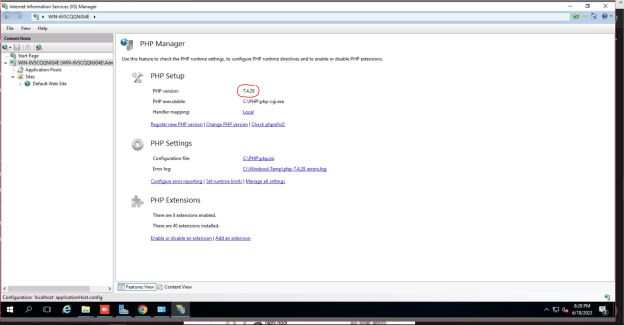
Đăng ký thành công và sẽ thấy hiển trị version của PHP
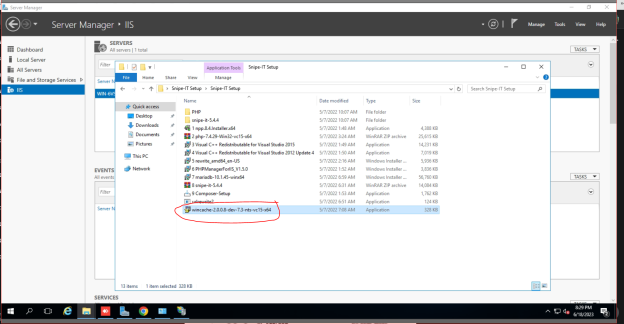
Cài đặt wincache (cái này cài vào để chạy website snipe-it đó)
Page 1 of 2
12